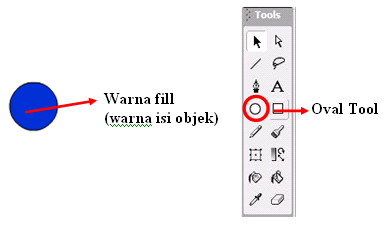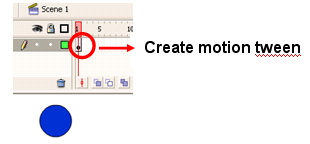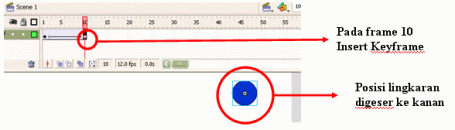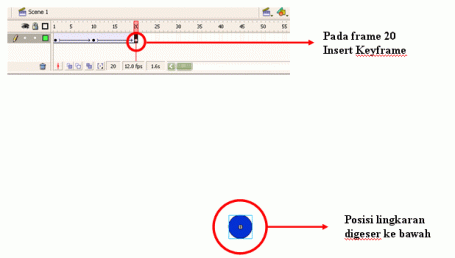arbakid - Dalam tutorial ini akan dijelaskan langkah-langkah dasar untuk membuat animasi menggunakan Flash 8, tutorial ini akan membahas bagaimana cara membuat animasi flash motion shape, animasi motion tween, animasi motion guide, animasi motion tween rotate dan cara membuat button atau tombol.
tutorial ini akan dibagi menjadi 4 bagian (part) dan akan di publish pada setiap posting baru dan pada posting kali ini akan dijelaskan bagaimana cara membuat animasi motion shape
animasi motion shape adalah sebuah animasi atau pergerakan objek dimana bentuk dari objek yang dianimasikan akan berubah dari titik awal menuju titik akhir sesuai dengan yang kita tentukan
langkah cara membuat animasi motion shape adalah :
tutorial ini akan dibagi menjadi 4 bagian (part) dan akan di publish pada setiap posting baru dan pada posting kali ini akan dijelaskan bagaimana cara membuat animasi motion shape
animasi motion shape adalah sebuah animasi atau pergerakan objek dimana bentuk dari objek yang dianimasikan akan berubah dari titik awal menuju titik akhir sesuai dengan yang kita tentukan
langkah cara membuat animasi motion shape adalah :
- pilih File new - flash document - OK
- pada frame kesatu buat objek lingkaran dengan menggunakan oval tool yang ada pada sebelah kiri, seperti gambar dibawah ini

- pada frame 20 lakukan klik kanan dan pilih insert keyframe
- kemudian klik pada frame 20 lagi dan tekan delete pada keyboard
- objek lingkaran otomatis hilang, kemudian anda buat objek baru lagi berupa persegi panjang dengan menggunakan rectangle tool pada posisi manapun
- klik pada frame 1
- pada menu propertis flash yang ada dibawah, ganti opsi tween dengan shape, seperti gambar dibawah ini

- terakhir, tekan tombol Ctrl+Enter untuk melihat hasilnya